Atualizado 2024 abril: Pare de receber mensagens de erro e deixe seu sistema mais lento com nossa ferramenta de otimização. Adquira agora em este link
- Baixe e instale a ferramenta de reparo aqui.
- Deixe-o escanear seu computador.
- A ferramenta irá então consertar seu computador.
Embora você possa desativar o Flash no navegador que está usando, recomendo que você desinstale completamente o seu computador se quiser desbloqueá-lo para sempre. Além do que, além do mais, Desativando o Flash no seu navegador pode não ser suficiente para proteger seu computador!
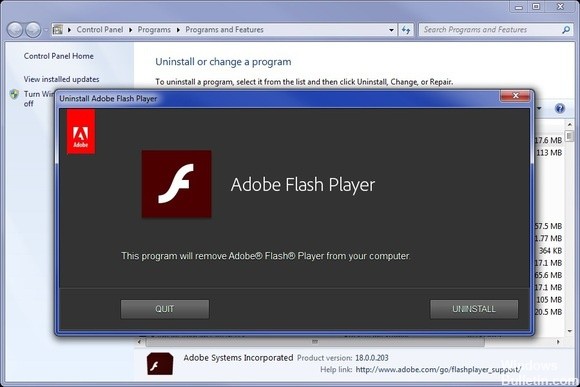
Se você estiver usando vários navegadores no Windows, talvez tenha instalado mais de uma versão do Flash Player. No entanto, é fácil removê-los todos ao mesmo tempo.
Usando o Desinstalador do Flash Player
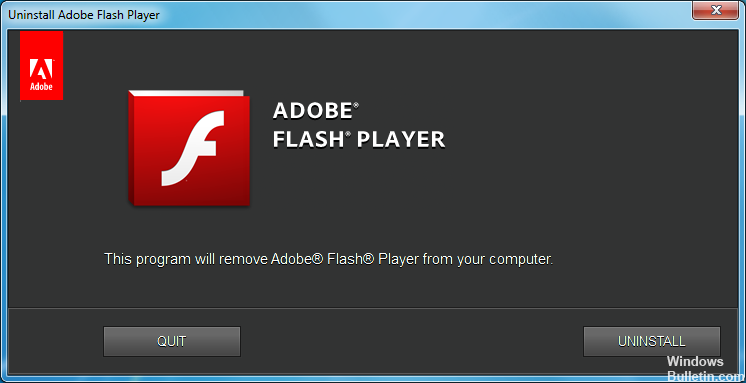
- Clique no ícone de desinstalação que você baixou do seu navegador. Isso provavelmente é feito automaticamente quando você faz isso no Internet Explorer. Se você usa o Chrome, ele pode aparecer como clicável
- Baixe no canto inferior esquerdo; no Firefox, o ícone de download aparece no canto superior direito ou em uma caixa “Downloads” separada.
- Siga as instruções para carregar o desinstalador. Se a mensagem “Deseja permitir que o seguinte programa faça alterações neste computador” for exibida, clique em Sim.
- Quando o desinstalador estiver aberto, feche todos os programas abertos e clique em Desinstalar para remover o Flash Player.
- Reinicie o computador.
- Exclua todos os arquivos restantes (exceto o arquivo FlashInstall.log) e as pastas nos diretórios a seguir (você pode simplesmente copiar e colar esses caminhos de arquivo na barra de pesquisa do Gerenciador de arquivos):
C: \ Windows \ system32 \ Macromed \ Flash (não exclua o arquivo FlashInstall.log)
C: \ Windows \ SysWOW64 \ Macromed \ Flash (se você estiver usando um sistema 64-bit; não exclua o arquivo FlashInstall.log)
Appdata% \ Adobe \ Flash Player
Appdata% \ Macromedia \ Flash Player
Atualização de abril de 2024:
Agora você pode evitar problemas com o PC usando esta ferramenta, como protegê-lo contra perda de arquivos e malware. Além disso, é uma ótima maneira de otimizar seu computador para obter o máximo desempenho. O programa corrige erros comuns que podem ocorrer em sistemas Windows com facilidade - sem necessidade de horas de solução de problemas quando você tem a solução perfeita ao seu alcance:
- Passo 1: Baixar Ferramenta de Reparo e Otimização de PC (Windows 10, 8, 7, XP e Vista - Certificado Microsoft Gold).
- Passo 2: clique em “Iniciar digitalização”Para localizar os problemas do registro do Windows que podem estar causando problemas no PC.
- Passo 3: clique em “Reparar tudo”Para corrigir todos os problemas.
Certifique-se de que os arquivos FlashPlayerCPLApp.cpl, FlashPlayerApp.exe e FlashPlayerInstaller.exe em C: \ Windows \ system32 \ (para sistemas 32-bit) ou C: \ Windows \ SysWOW64 \ (se você usar um sistema 64-bit) tenham foi excluído.
Neste ponto, o Flash player deve ser completamente removido do seu computador. Reinicie o computador e siga estas etapas para reinstalar o Flash Player.
Conclua a desinstalação do Flash através do explorador de arquivos
Antes de prosseguir, você deve fazer o login com sua conta de administrador e desabilitar o Flash Player no Internet Explorer e no Microsoft Edge Browser, mesmo se não estiver usando ou se for definido como navegador padrão.
Inicie o navegador Edge Browser, vá para 'configurações', selecione 'Configurações avançadas' e mova o cursor para 'Usar Adobe Flash Player' na posição 'Desligado'.
Em seguida, abra o Explorador de Arquivos e vá para o seguinte endereço C: \ Windows \ servicing \ Packages e pesquise as seguintes entradas–
Pacote Adobe Flash-Para-Windows ~ 31bf3856ad364e35 ~ amd64…. (Número da versão do Flash Player)
Pacote Adobe-Flash-para-Windows-WOW64 ~ 31bf3856ad364e35 ~ amd64…. (Número da versão do Flash player #)
Adobe Flash-Para-Windows-onecoreuap-Package ~ 31bf3856ad364e35 ~ amd64… (número da versão do Flash Player)
- Anote os nomes desses programas Adobe Flash.
- Agora abra o Editor do Registro abrindo a caixa de diálogo Executar e digitando regedit.exe no campo vazio. Pressione Enter'.
- Clique com o botão direito nos três botões que possuem os 3 nomes acima um por um e selecione “Permissões”.
- Habilite o controle total da conta do administrador clicando em “Permitir”.
Você ficará surpreso com o quão bem a web agora funciona sem o Flash Player, então você pode nem acreditar que o Flash desapareceu do seu sistema.
https://www.dell.com/support/article/us/en/04/sln288999/how-to-uninstall-and-reinstall-the-adobe-flash-player-in-windows?lang=en
Dica do especialista: Esta ferramenta de reparo verifica os repositórios e substitui arquivos corrompidos ou ausentes se nenhum desses métodos funcionar. Funciona bem na maioria dos casos em que o problema é devido à corrupção do sistema. Essa ferramenta também otimizará seu sistema para maximizar o desempenho. Pode ser baixado por Clicando aqui

CCNA, Desenvolvedor da Web, Solucionador de problemas do PC
Eu sou um entusiasta de computador e pratico profissional de TI. Eu tenho anos de experiência atrás de mim em programação de computadores, solução de problemas de hardware e reparo. Eu me especializei em Desenvolvimento Web e Design de Banco de Dados. Eu também tenho uma certificação CCNA para Design de Rede e Solução de Problemas.

